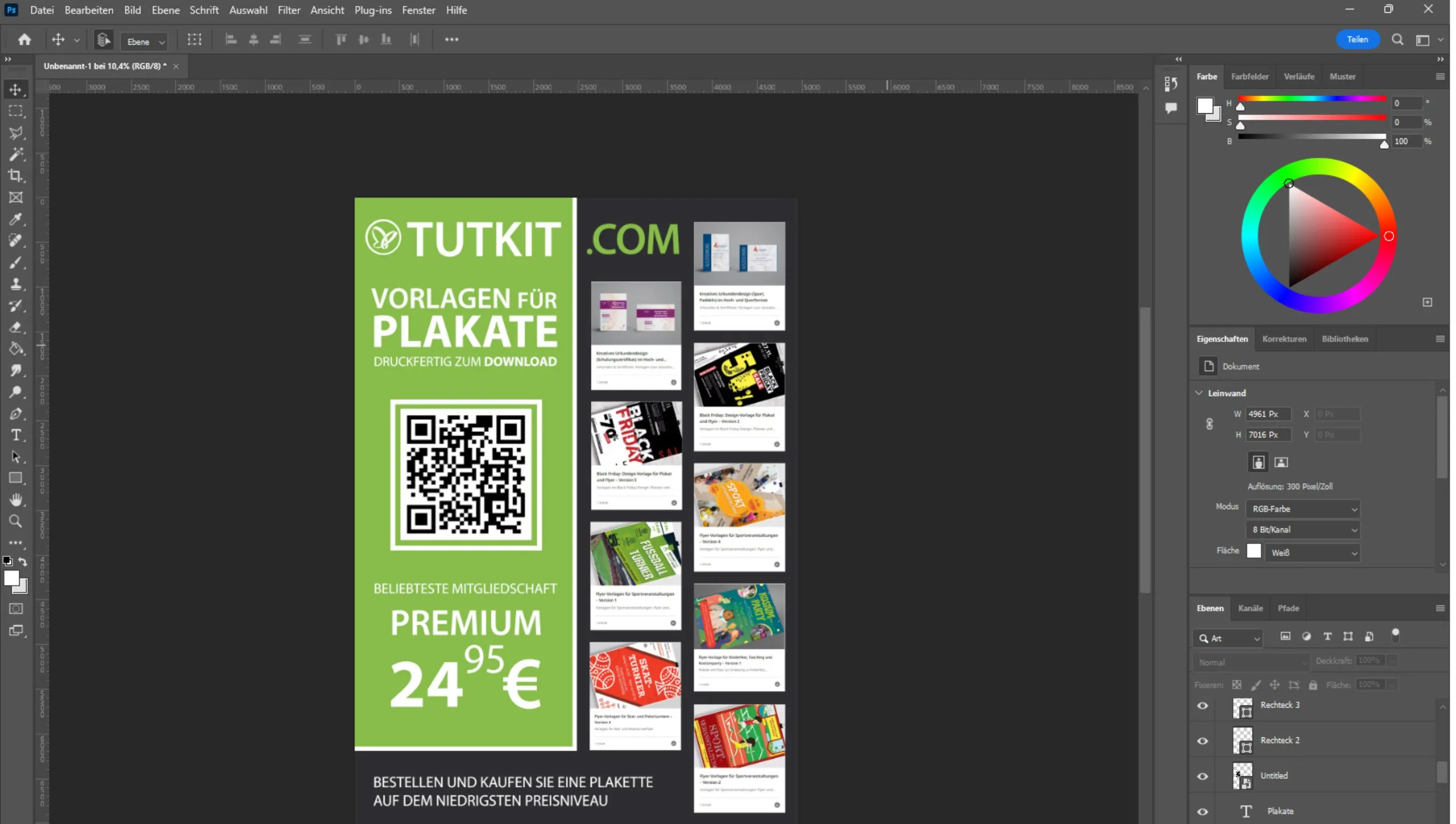Table des matières
Créer une affiche avec Adobe Photoshop
Aujourd'hui, tu apprendras comment créer un poster cool avec Adobe Photoshop. Je vais te montrer comment utiliser efficacement les outils du programme pour créer un poster de haute qualité. Il existe de nombreux types d'affiches, et chaque type a ses propres particularités, notamment en ce qui concerne le placement du texte et le choix de la taille.
Essayons de créer une affiche publicitaire à l'aide de modèles préfabriqués - c'est un bon exercice.
Les affiches sont souvent utilisées pour attirer l'attention sur des produits, des services ou des marques. Elles sont généralement colorées, ce qui attire immédiatement l'œil. Au centre de l'affiche se trouve généralement une image du produit ou une description de l'événement, de sorte que le client potentiel puisse rapidement saisir l'essentiel sans avoir à lire le texte.
De petites choses sont devenues de grandes choses grâce à la bonne publicité.
Mark Twain
Préparation à la création d'une affiche publicitaire
Avant de commencer la conception d'une affiche dans Photoshop, consulte les dernières tendances et designs pour que ton projet soit actuel et attrayant. Si tu trouves de bonnes idées, tu peux t'en inspirer.
Commence par choisir tes couleurs de base et tes polices. Assure-toi que le design de ton affiche correspond à ton identité visuelle et contient tous les éléments de design importants.
Tu as besoin d'images ou de graphiques de haute qualité. Tu peux les créer toi-même ou les trouver sur des plateformes de stock où il existe des options payantes et gratuites. Tu peux également utiliser des AIs générateurs d'images comme Midjourney.
N'oublie pas de bien mettre en valeur ton affiche. Elle doit contenir suffisamment d'informations pour être comprises en un coup d'œil. Une affiche n'est pas une brochure, chaque mot compte.
Décide ensuite de la taille de l'affiche et dessine un croquis. Il est préférable de commencer avec la taille A2 (420x594mm), qui est la taille standard pour les affiches.
Nous pensons savoir ce que nous voulons. Mais en réalité, nos désirs ne nous appartiennent plus. La publicité nous encourage à faire des choses que nous ne voulions pas faire. Ainsi, nous finissons par vivre la vie d'un autre.
Frédéric Begbeder
Créer un design d'affiche
Lorsque nous lançons le programme Adobe Photoshop, une fenêtre apparaît. Dans le coin supérieur gauche se trouve le bouton "Nouveau fichier". En cliquant dessus, une petite fenêtre avec les tailles possibles de l'espace de travail apparaît. Il est maintenant temps de sélectionner le format d'impression et les dimensions : Pour une affiche, nous recommandons le format A2 (420x594 mm). Assure-toi que la résolution est réglée sur 300 dpi pour que l'image soit nette et puisse être imprimée plus tard. Clique ensuite sur "Créer".
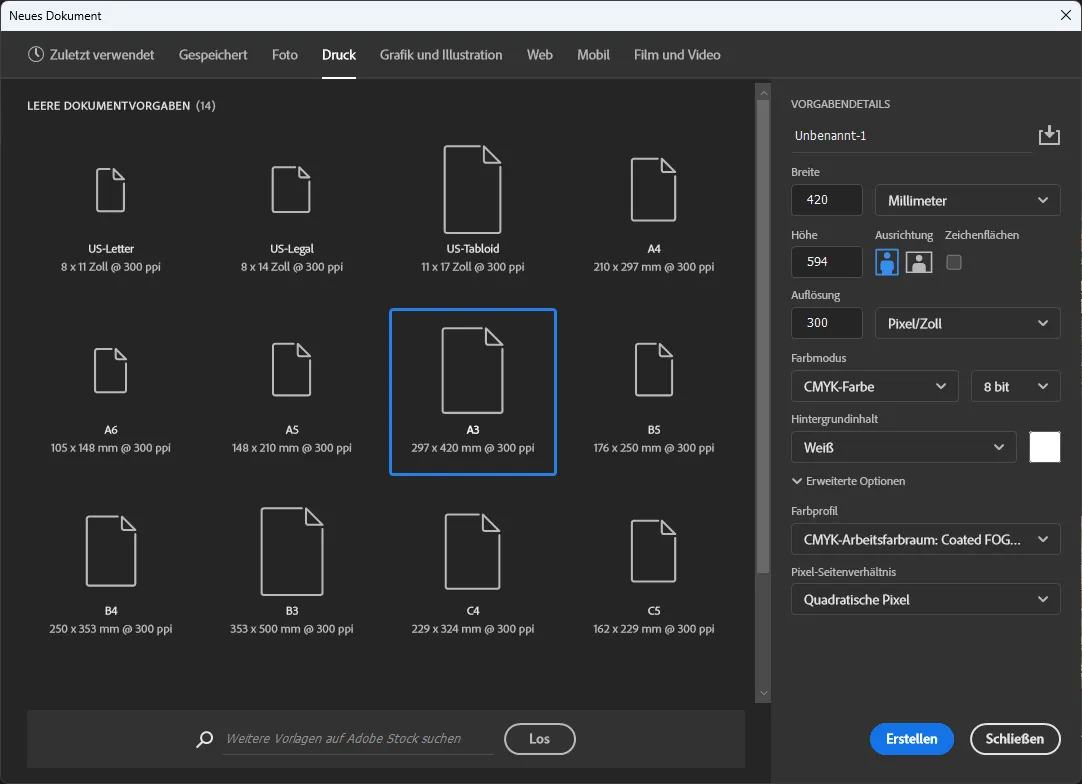
Lorsque tu cliques sur Créer, tu verras une zone de travail blanche. Avant de commencer, je vais te donner la combinaison de touches que j'utilise pour gagner du temps (Ctrl + T), qui te permet de redimensionner des éléments graphiques. Ctrl + T signifie Transform.
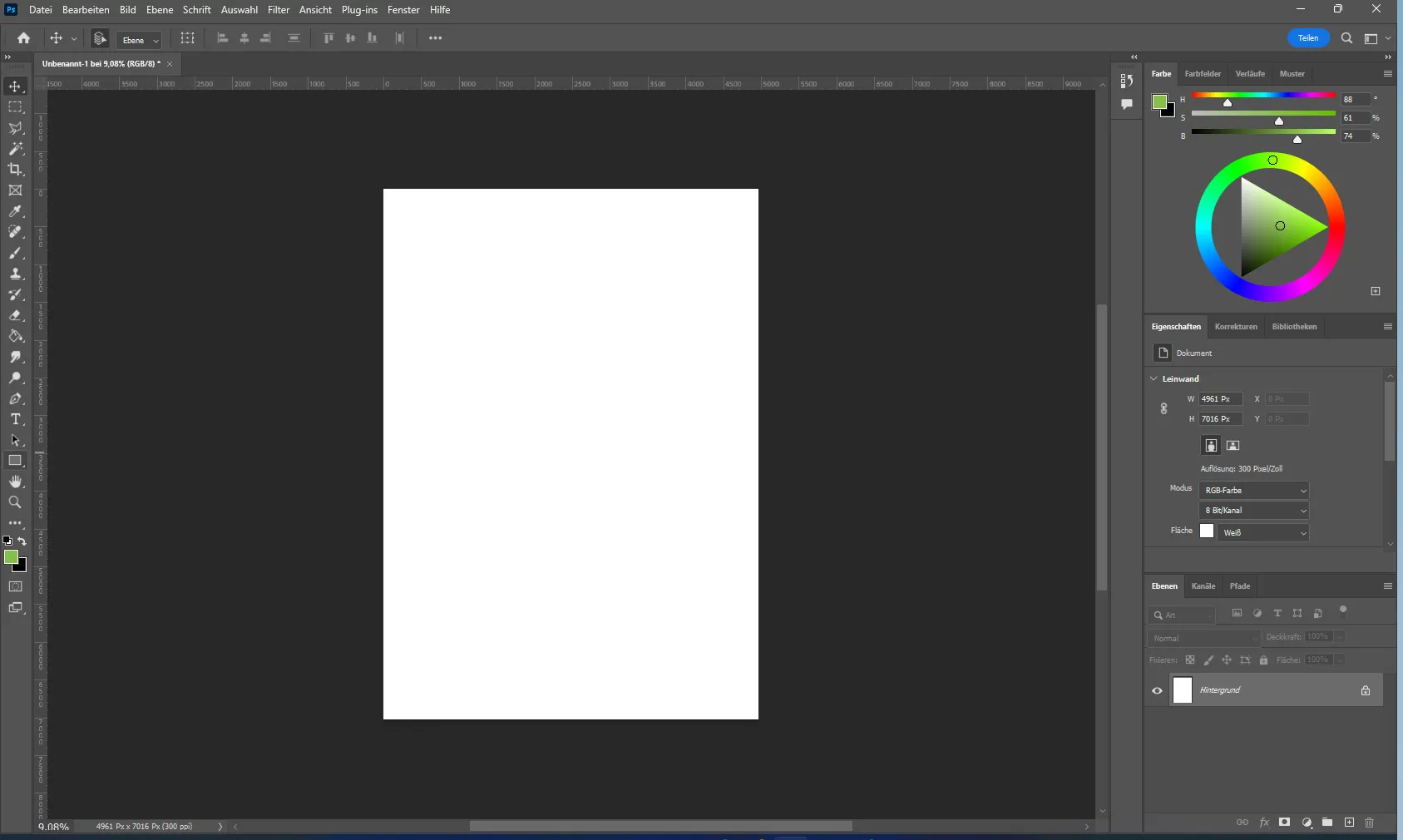
Pour commencer à créer une affiche, sélectionne l'outil Rectangle, situé dans la barre d'outils de gauche au-dessus de l'icône de main. Crée un rectangle qui occupe toute la feuille.
Pour changer la couleur du rectangle, va dans la section "Apparence" dans le volet "Propriétés" à droite.
En cliquant sur la couleur, une fenêtre apparaît avec une palette où tu peux sélectionner la couleur souhaitée ou entrer son nom.
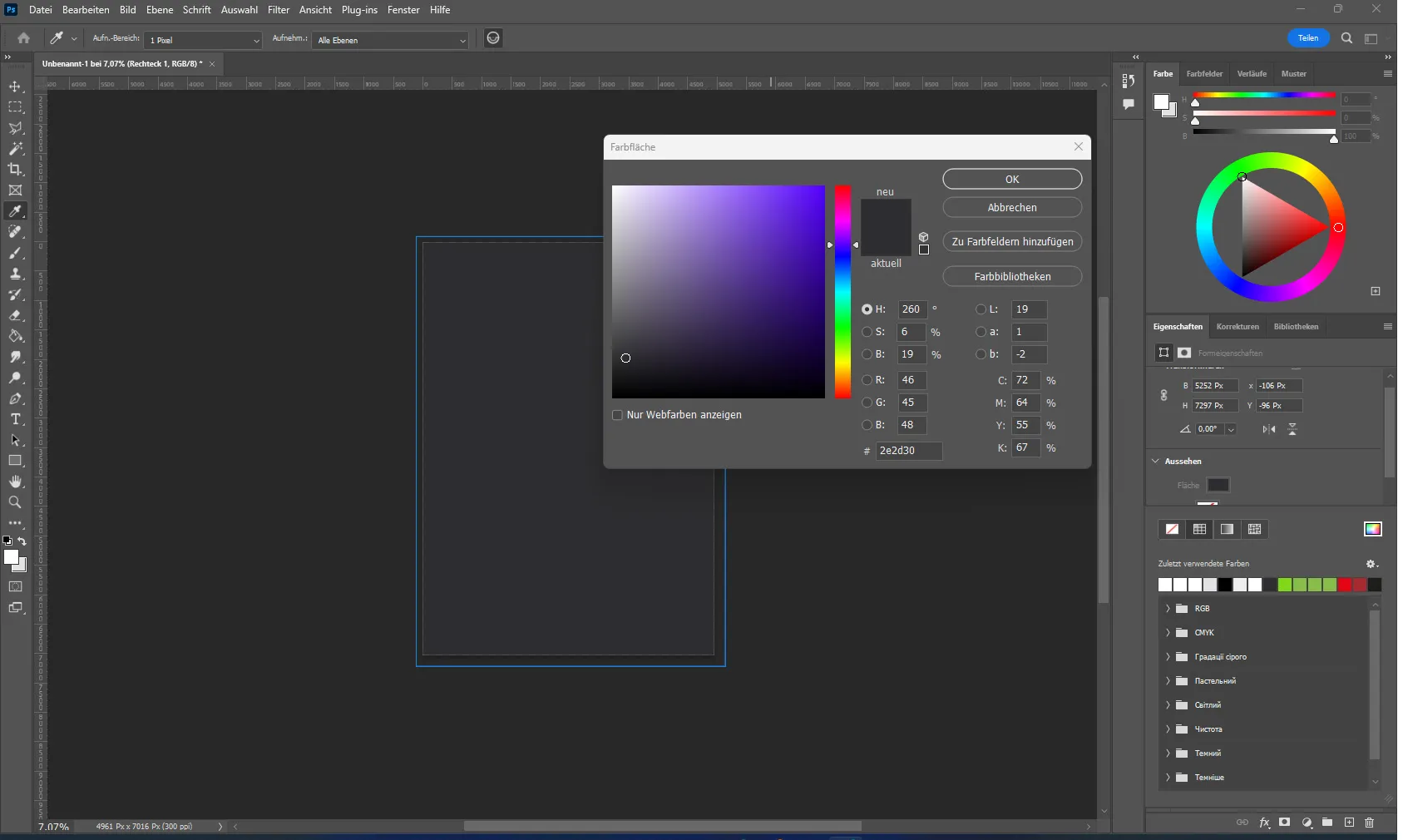
Par exemple, je conçois une affiche pour TutKit.com et nous avons déjà les couleurs de l'identité d'entreprise. J'ai donc gardé l'arrière de l'affiche d'une couleur sombre et j'ai créé un rectangle vert sur le côté gauche. Cela devrait transmettre les couleurs principales de l'entreprise et les relier à la marque.
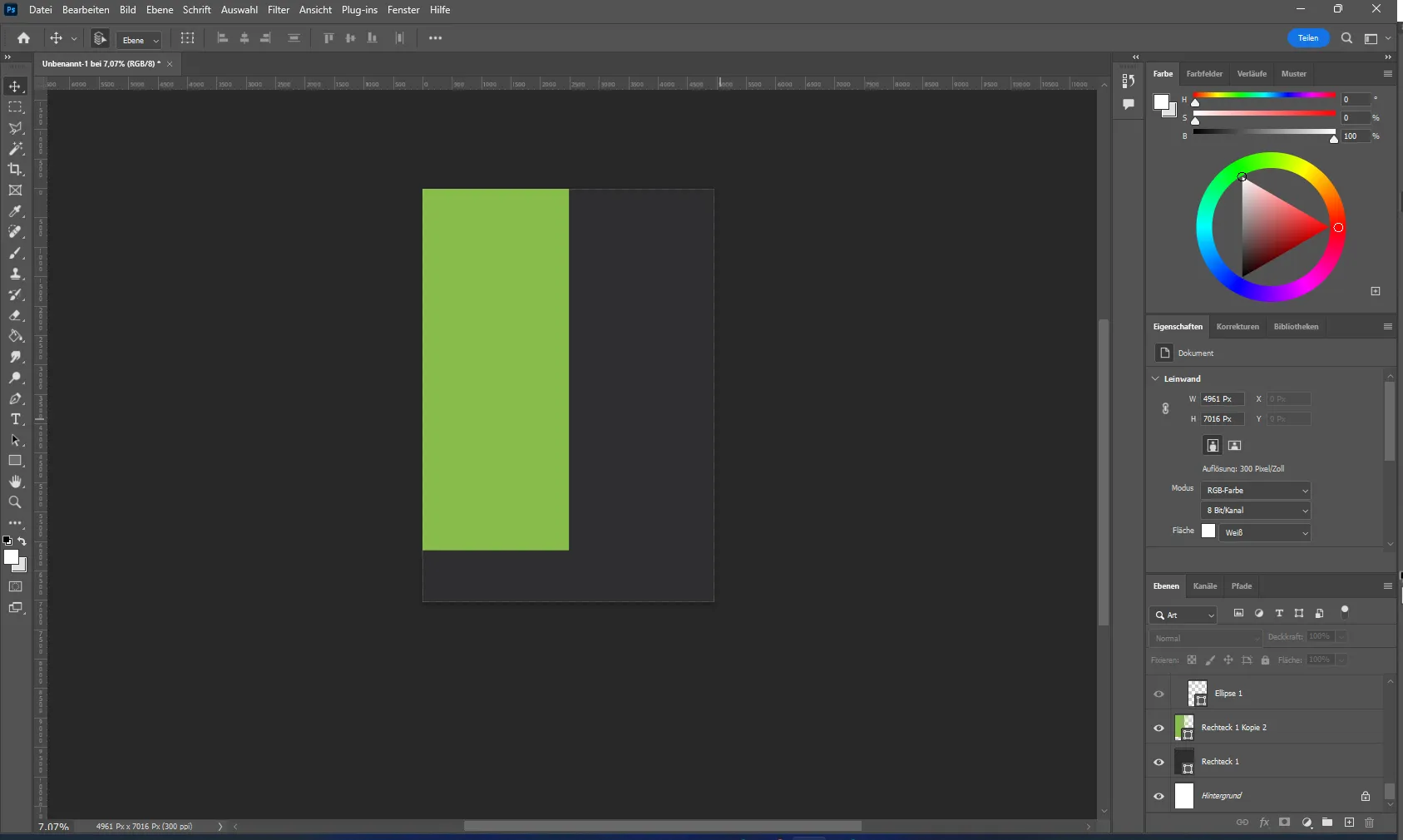
J'ai également ajouté deux rectangles blancs pour souligner l'ordre et rendre l'arrière-plan intéressant. Cela donne de l'efficacité et du style au design de l'affiche.
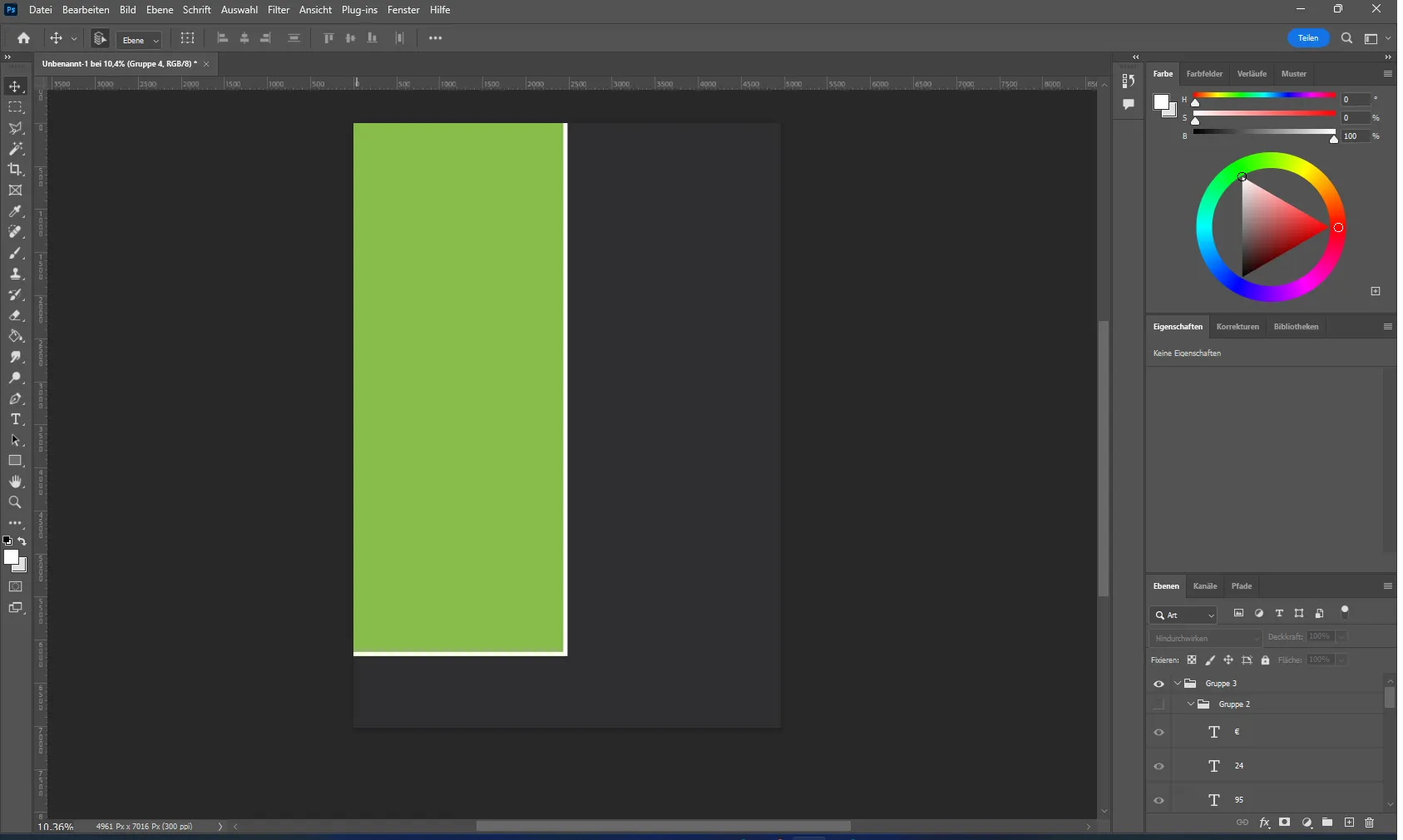
Après avoir créé l'arrière-plan, j'ajoute des images et des éléments graphiques. Pour insérer une image, il suffit d'utiliser le raccourci clavier Ctrl+C puis Ctrl+V, ou simplement faire glisser l'image dans le programme.
Je commence par ajouter le logo de l'entreprise et les images prédéfinies en les faisant simplement glisser et déposer dans Adobe Photoshop, puis en les déplaçant et en les zoomant avec le raccourci clavier Ctrl+T pour les placer de manière optimale sur l'affiche.
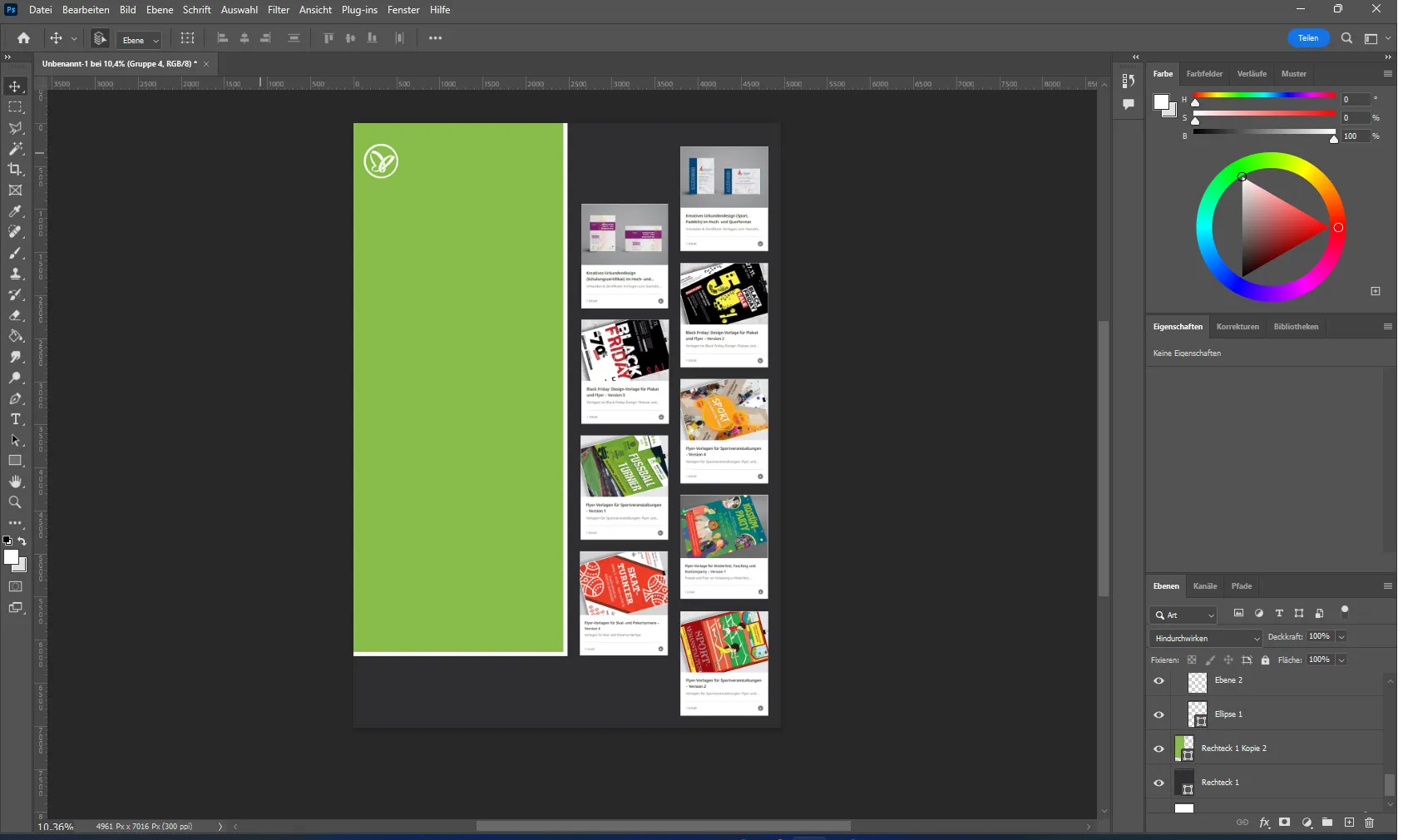
Ensuite, nous allons créer un nom d'entreprise avec les polices de caractères du design corporate.
Sélectionnez l'outil texte dans la barre d'outils de gauche de Photoshop (T majuscule), cliquez sur la feuille pour qu'une ligne de texte apparaisse, et remplacez-la par le nom "TutKit.com".
Tout comme pour les images, vous pouvez modifier la taille et la position du texte. Comme il est courant en Europe de lire de droite à gauche, on commence généralement en haut à gauche pour la lecture, donc nous plaçons le nom là pour qu'il soit mieux visible.
Jouer avec la couleur du texte donne à l'affiche une apparence harmonieuse et constitue une bonne solution de design. Changer la couleur du texte est aussi simple que changer la couleur des rectangles : il suffit de sélectionner l'outil texte, cliquer sur le texte et choisir une nouvelle couleur dans la palette.
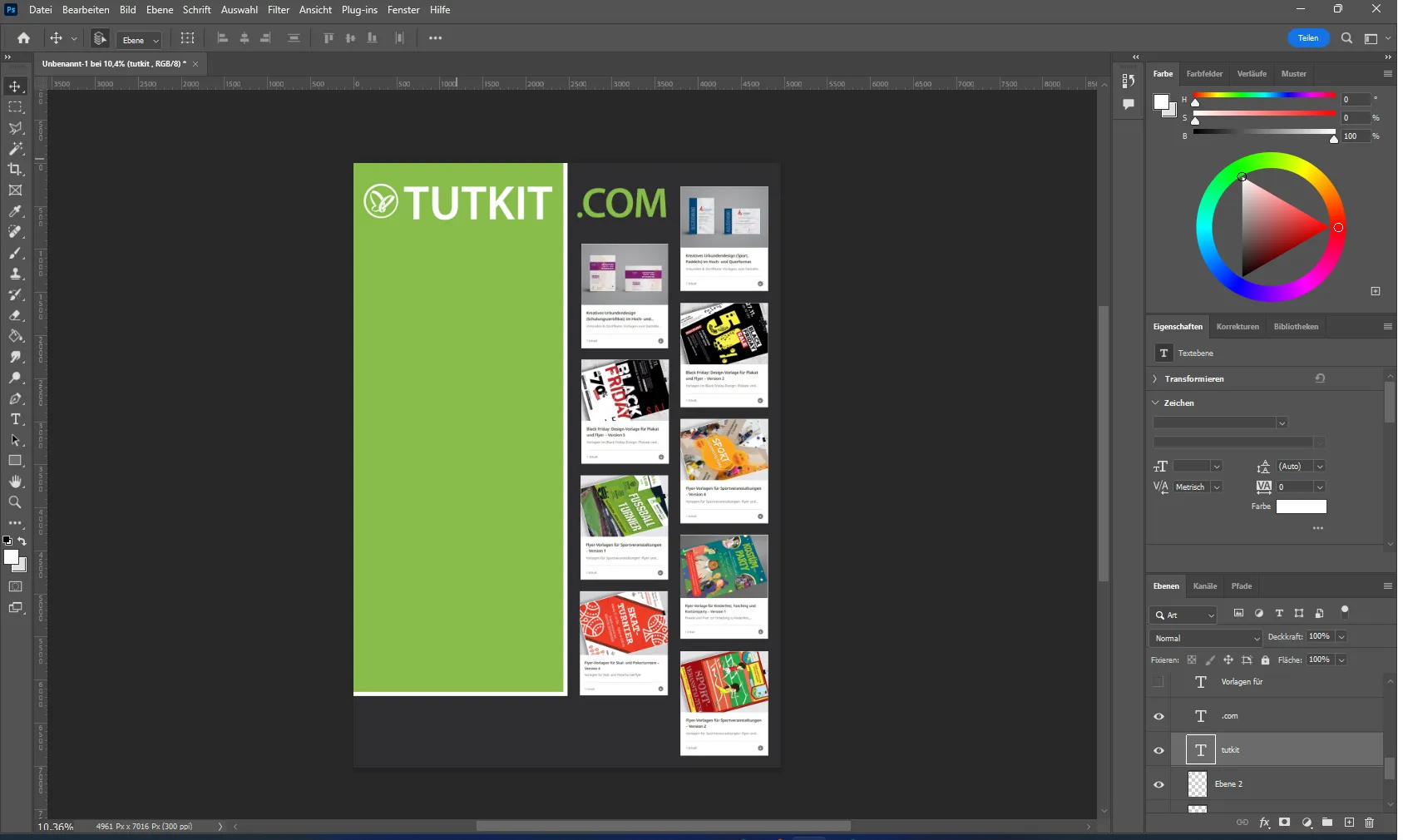
Ensuite, nous insérons les informations prédéfinies que nous avons écrites auparavant. L'objectif principal d'une affiche publicitaire est de transmettre des informations à un client potentiel. Le texte sur les affiches publicitaires doit être court, mémorable et informatif pour attirer l'attention et l'intérêt du public cible.
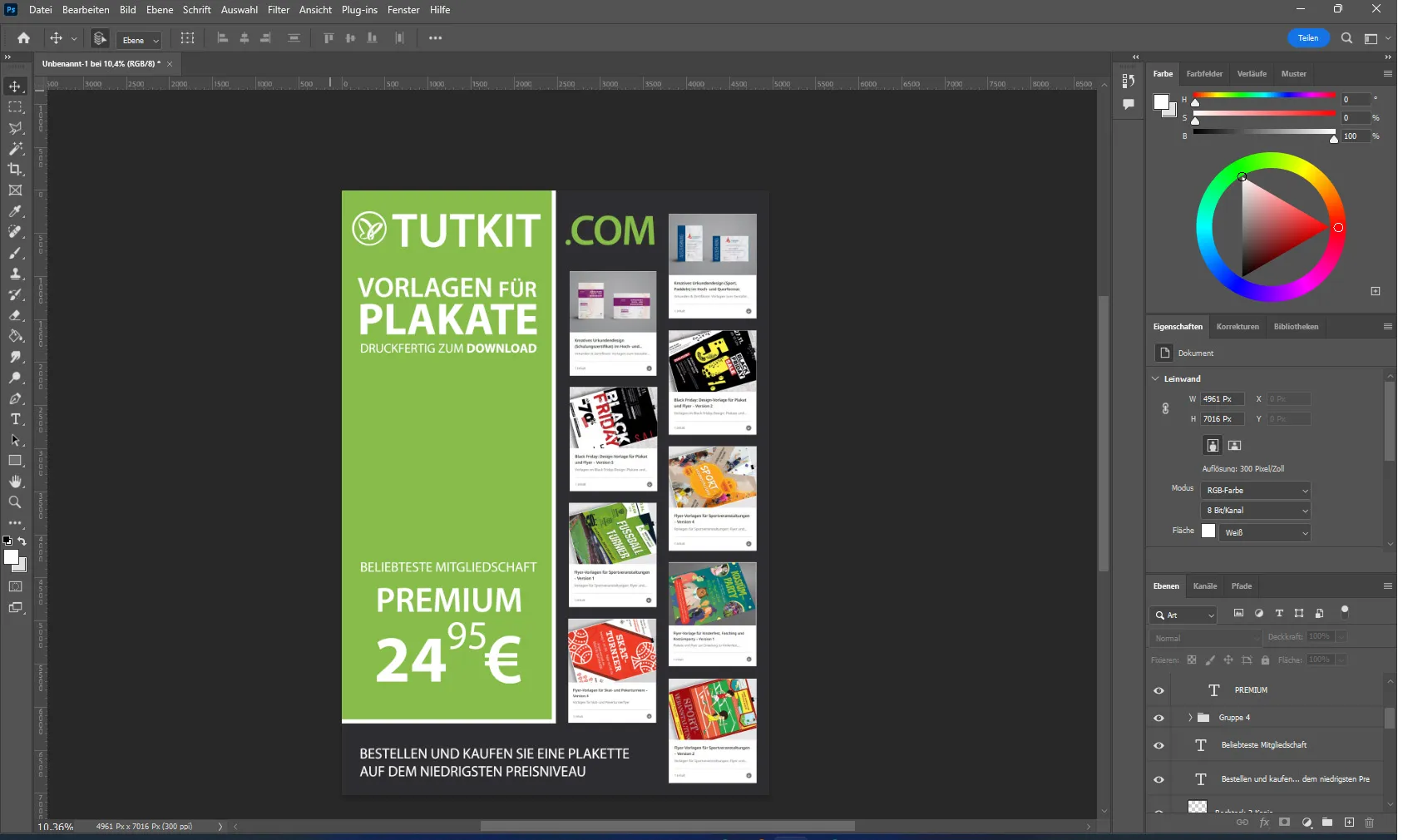
L'affiche est presque terminée, mais j'ai laissé de la place pour un QR code prédéfini. La technologie évolue, et avec un QR code sur le téléphone, vous gardez votre client potentiel intéressé : il n'a pas seulement lu l'affiche, mais a décidé d'en savoir plus sur le site web. Là, il voit ce que l'entreprise propose et choisit ce qui l'intéresse ou le sauvegarde pour une visite ultérieure dans ses favoris. Avec un QR code, le client intéressé peut prendre rapidement contact.
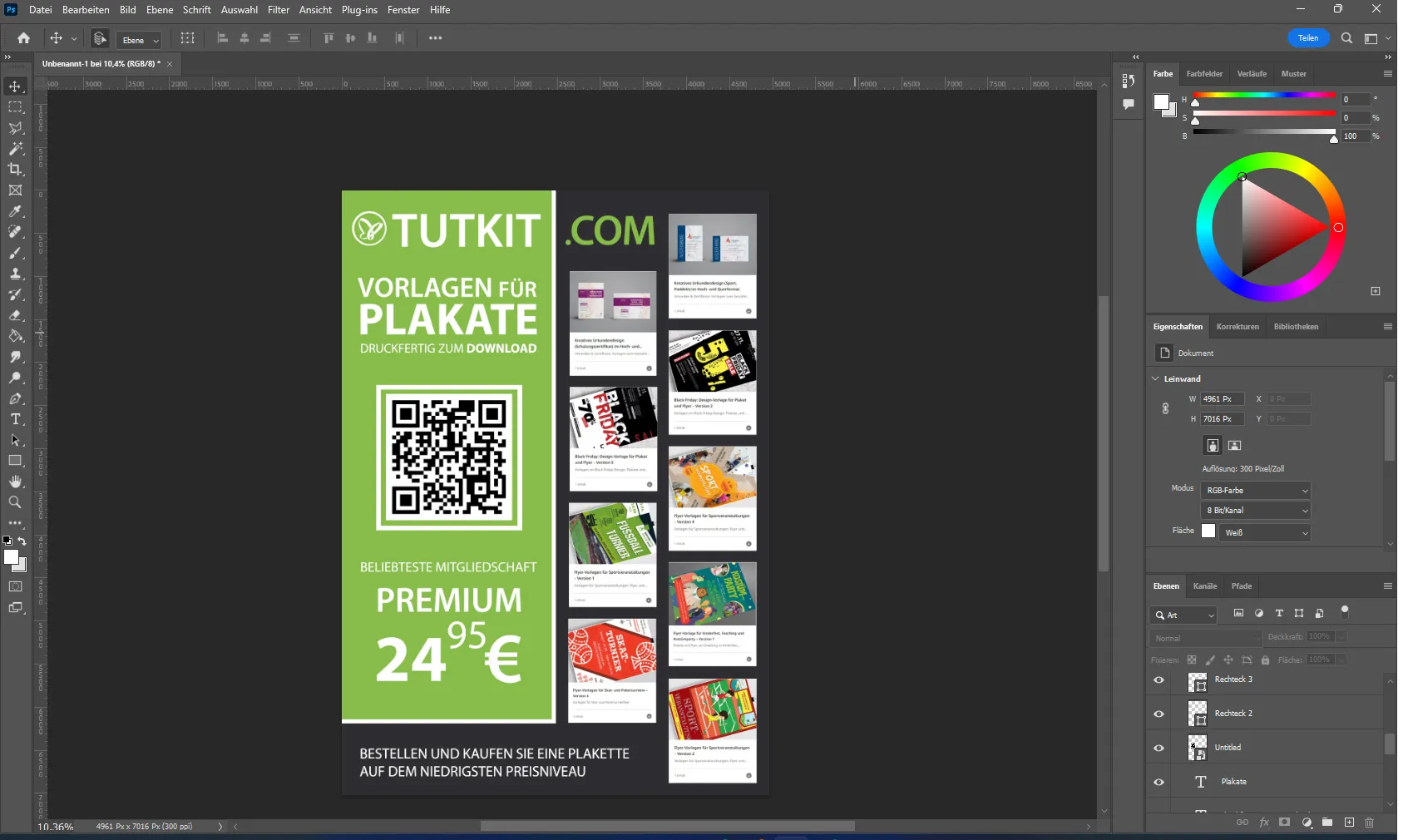
Une fois l'affiche terminée, il est important de la sauvegarder correctement. Pour cela, accédez au menu "Fichier" dans la partie supérieure du programme.
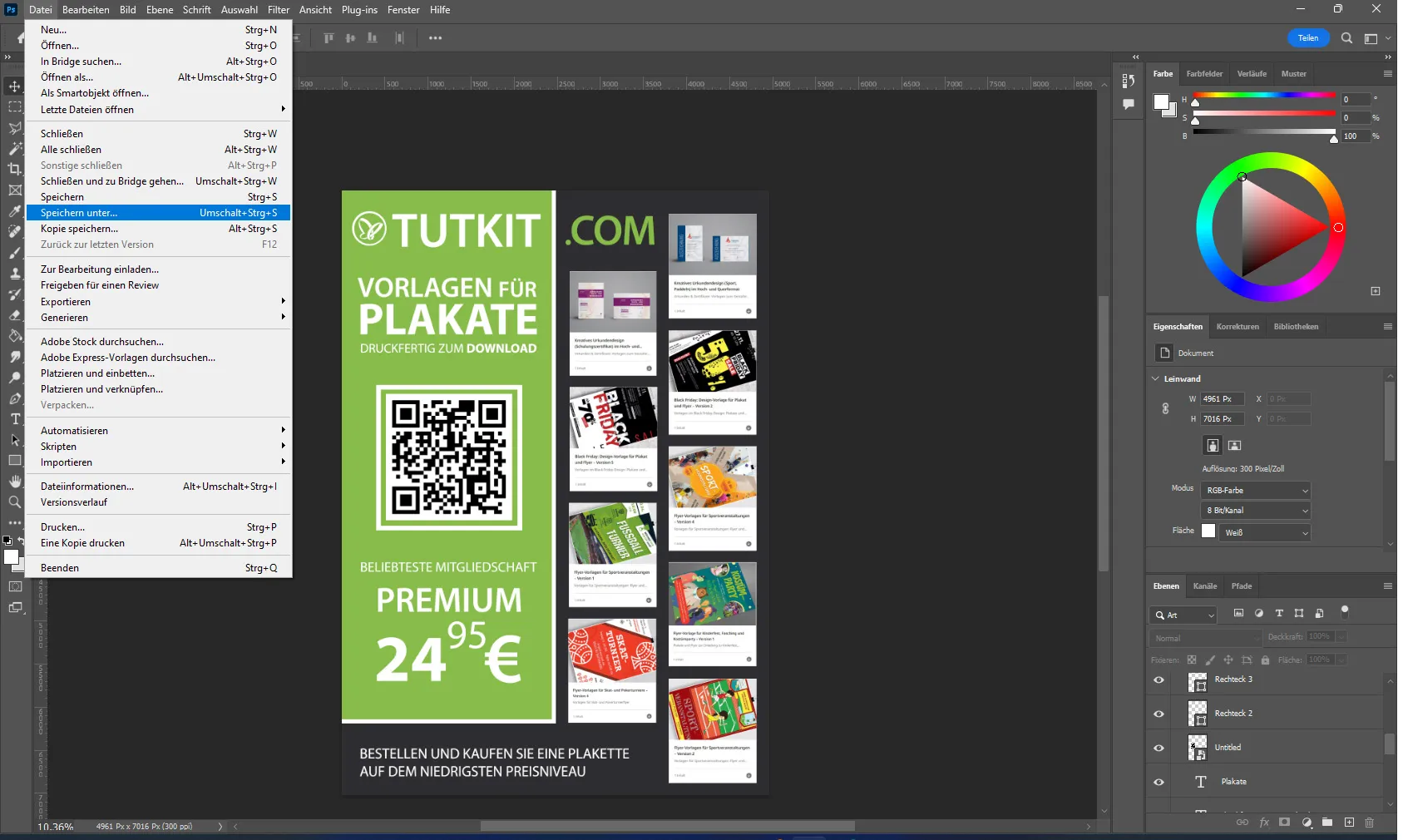
Ensuite, sélectionnez l'option "Enregistrer sous". Dans la fenêtre qui s'ouvre, entrez un nom de fichier, choisissez le format dans lequel vous souhaitez enregistrer le fichier pour l'impression, par exemple PDF, et cliquez sur "Enregistrer". Votre fichier est maintenant sauvegardé et prêt à être envoyé à l'impression.
Créer une affiche entièrement à partir de zéro dans Photoshop n'est pas une tâche difficile si vous avez de l'expérience, mais cela nécessite du temps et des efforts. Bien qu'il soit relativement facile de maîtriser le programme, son coût doit être pris en compte. Il est important de se rappeler que la génération d'idées et une préparation soigneuse jouent un rôle clé dans la création d'un design d'affiche réussi, et une approche méticuleuse à chaque étape aide à éviter les erreurs dans la structure et la conception.
Modèles d'affiches prêts à l'emploi sur Tutkit.com
L'utilisation de modèles d'affiches prêts à l'emploi est courante parmi de nombreux designers. Les supports imprimés sont nécessaires pour de nombreux usages, des cartes de visite aux bannières en passant par les magazines. Les affiches en font également partie. Imaginons que vous deviez créer deux affiches publicitaires chaque mois. Il existe trois options :
- Engager une agence de design, ce qui est généralement coûteux
- Concevoir vos propres créations, ce qui prend beaucoup de temps
- Utilisation de modèles de design préconçus pour créer rapidement et sans perte de qualité le nombre d'affiches souhaité.
Les modèles préconçus offrent une variété d'options de conception adaptées à différents usages et pouvant être personnalisées selon les besoins du client. Il s'agit d'une manière efficace et économique de créer régulièrement des produits publicitaires de haute qualité sans dépenser de grosses sommes pour la conception et la mise en page de chaque affiche individuelle.
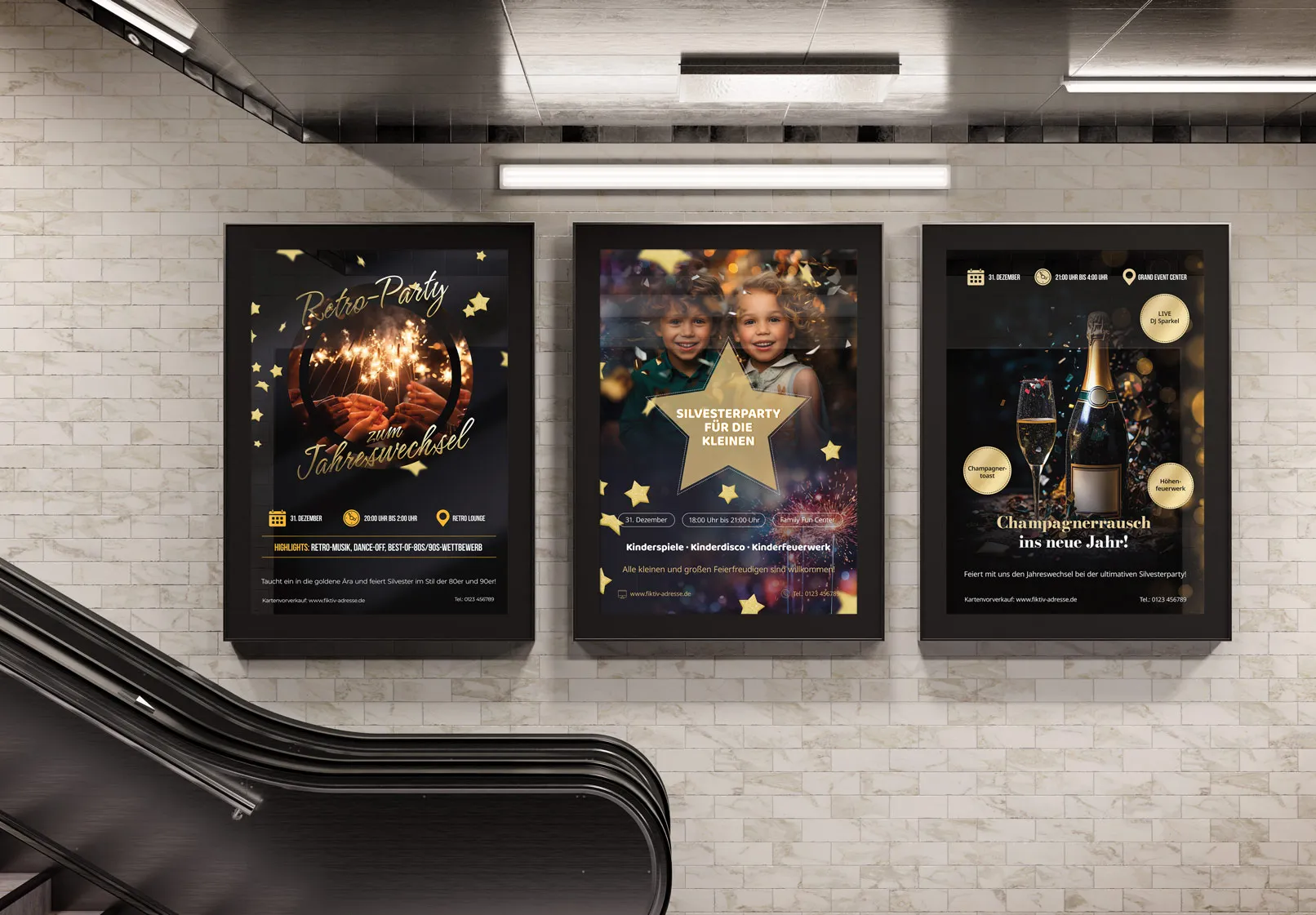
Les modèles préfabriqués de Tutkit.com offrent plusieurs avantages.
- Vous n'avez pas besoin de passer du temps à maîtriser des programmes - il vous suffit d'insérer le texte de vos informations dans la mise en page prédéfinie. Cependant, vous aurez encore besoin du logiciel d'édition.
- Les modèles sont conçus par des designers expérimentés, ce qui garantit une haute qualité et une apparence professionnelle.
- Le développement d'une affiche dans une agence de design est plus coûteux et plus chronophage que l'utilisation d'un modèle prédéfini.
- Le modèle créé peut être utilisé à plusieurs reprises et le texte peut être adapté selon vos besoins, ce qui permet d'économiser beaucoup de temps et de ressources.